手机里的照片怎么通过微信上传到电脑上
1、先在电脑上下载一个微信电脑版,通过手机微信扫一扫登录(这里手机和电脑版微信都已打开)
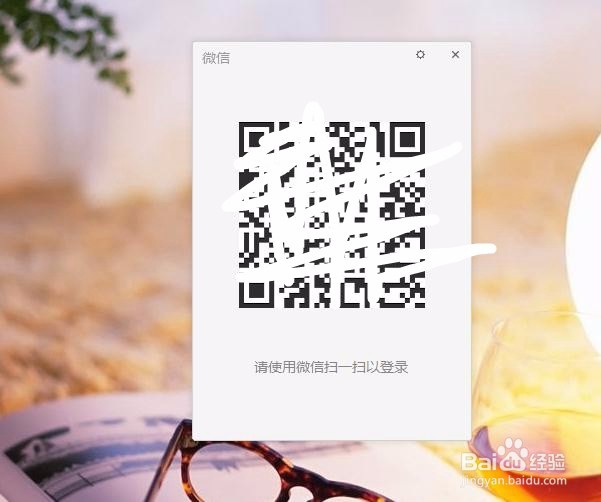
2、在手机相册中先选中自已往电脑传的照片,手机下方有一个分享按钮点开,在里面选择发送给朋友,


3、在选朋友发送的时候,为了不打扰到朋友,我们可以把照片传送到-文件传送助手-(它就相当于微信里的朋友一样,我们可以把需要传的东西都传到里面,这样就不会打扰到我们的朋友了。)


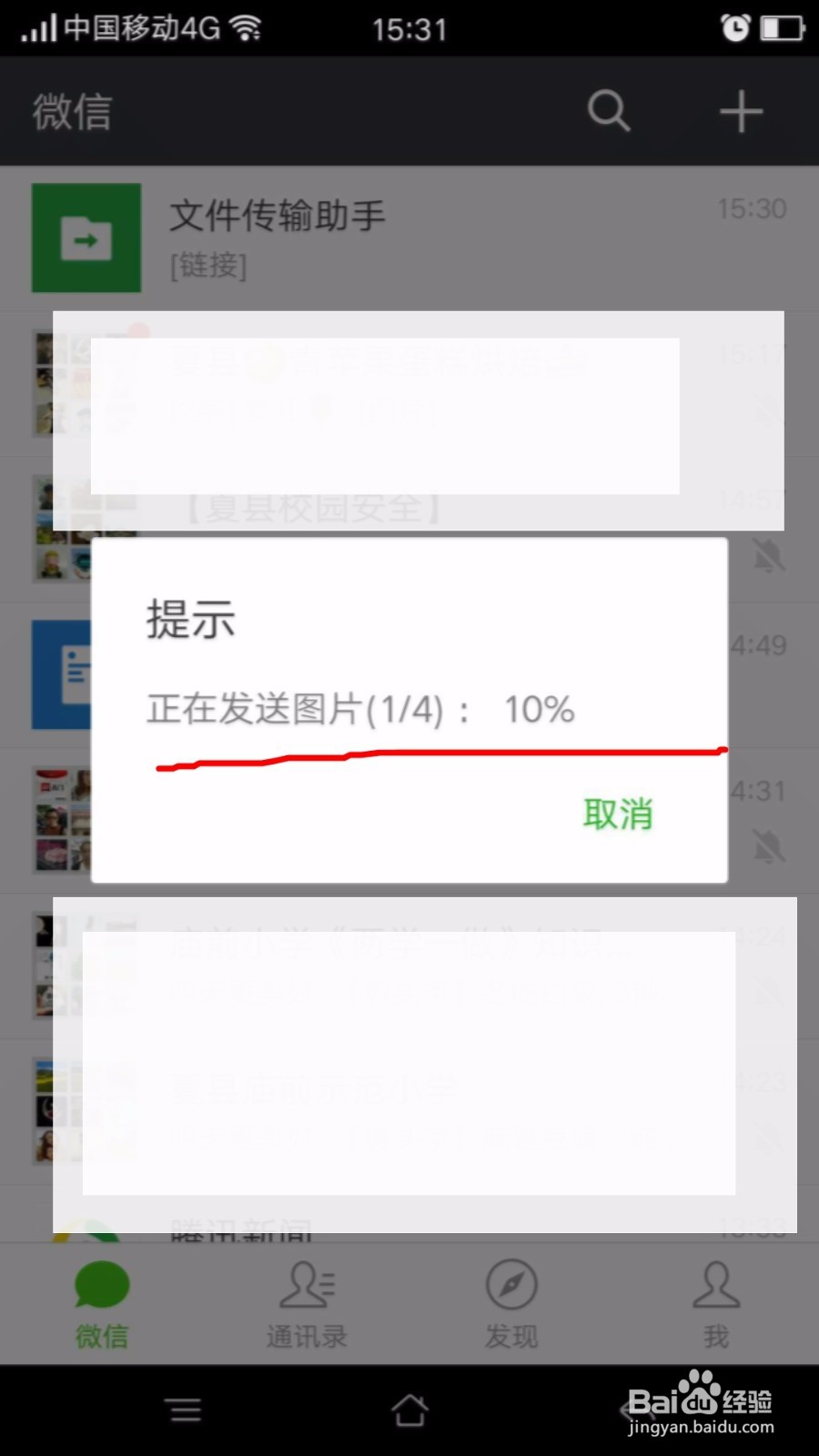
4、现在回到电脑微信,我们看到图片在电脑微信上传送成功——这时鼠标放在随意一张图片上右击
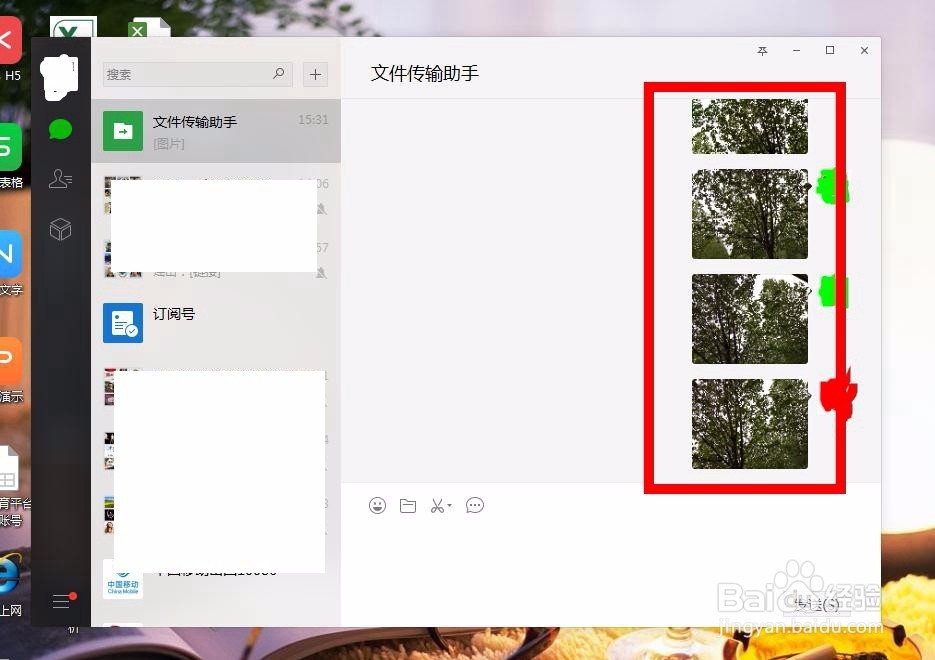
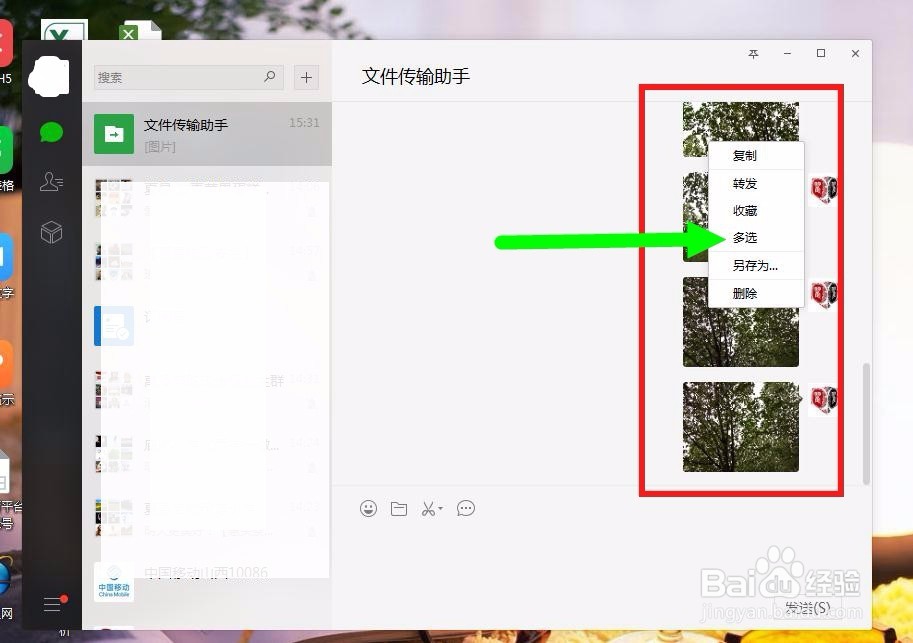
5、右击后会出现一个对话筐在里面选-多选-(你有几张就选几张),然后点击下方的-保存-,然后 -确定-

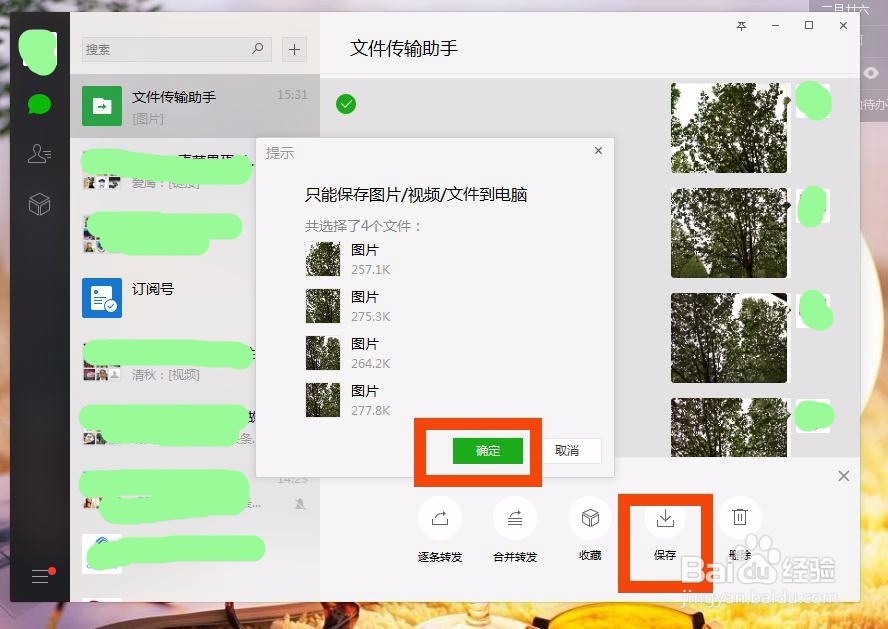
6、选择提前准备好存照片的文件夹,点确定
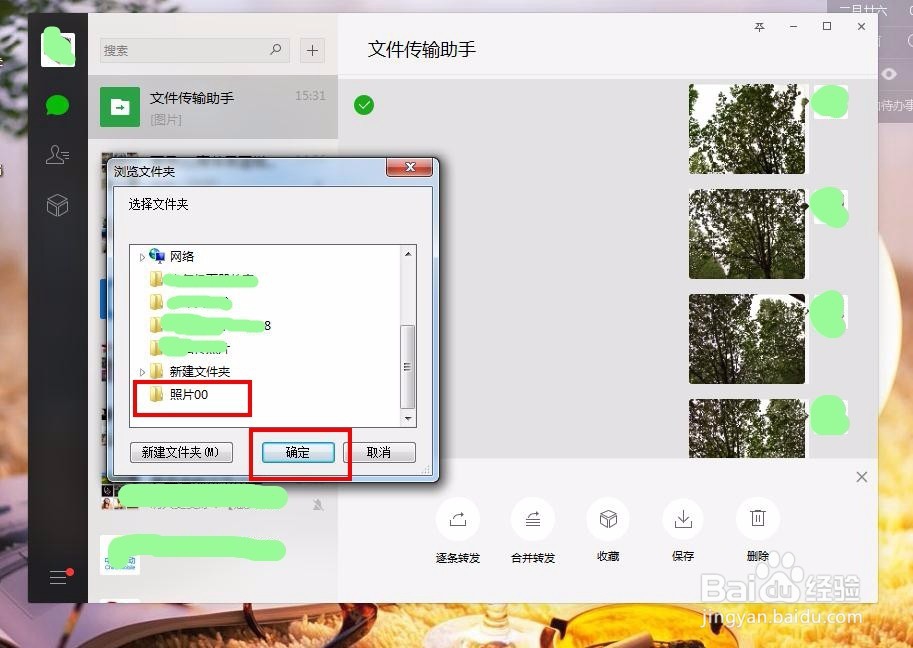
7、最后打开电脑中你存的文件夹,照片就在里面。

8、这种方法不仅可以传照片,软件、文档、电子表格都可以传,注意文件夹不可以传,因为文件夹里面还存有文件,要想传的话,可以先把该文件夹压缩一下就可以了。
声明:本网站引用、摘录或转载内容仅供网站访问者交流或参考,不代表本站立场,如存在版权或非法内容,请联系站长删除,联系邮箱:site.kefu@qq.com。
阅读量:25
阅读量:168
阅读量:112
阅读量:147
阅读量:61